Android Paint和Color类
要绘图,首先得调整画笔,待画笔调整好之后,再将图像绘制到画布上,这样才可以显示在手机屏幕上。Android 中的画笔是 Paint类,Paint 中包含了很多方法对其属性进行设置,主要方法如下:
setAntiAlias: 设置画笔的锯齿效果。
setColor: 设置画笔颜色
setARGB: 设置画笔的a,r,p,g值。
setAlpha: 设置Alpha值
setTextSize: 设置字体尺寸。
setStyle: 设置画笔风格,空心或者实心。
setStrokeWidth: 设置空心的边框宽度。
getColor: 得到画笔的颜色
getAlpha: 得到画笔的Alpha值。
下面是一个简单的示例 来说明这些方法的使用。先来看看运行效果吧。
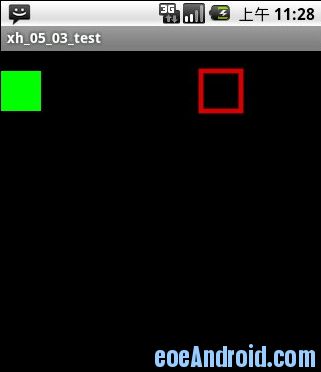
package eoe.Demo;
import android.content.Context;
import android.graphics.Canvas;
import android.graphics.Color;
import android.graphics.Paint;
import android.util.Log;
import android.view.KeyEvent;
import android.view.MotionEvent;
import android.view.View;
public class GameView extends View implements Runnable {
public final static String TAG = "Example_05_03_GameView";
// 声明Paint对象
private Paint mPaint = null;
public GameView(Context context) {
super(context);
// 构建对象
mPaint = new Paint();
// 开启线程
new Thread(this).start();
}
@Override
protected void onDraw(Canvas canvas) {
super.onDraw(canvas);
// 设置Paint为无锯齿
mPaint.setAntiAlias(true);
// 设置Paint的颜色
mPaint.setColor(Color.RED);
mPaint.setColor(Color.BLUE);
mPaint.setColor(Color.YELLOW);
mPaint.setColor(Color.GREEN);
// 同样是设置颜色
mPaint.setColor(Color.rgb(255, 0, 0));
// 提取颜色
Color.red(0xcccccc);
Color.green(0xcccccc);
// 设置paint的颜色和Alpha值(a,r,g,b)
mPaint.setAlpha(220);
// 这里可以设置为另外一个paint对象
// mPaint.set(new Paint());
// 设置字体的尺寸
mPaint.setTextSize(14);
// 设置paint的风格为“空心”
// 当然也可以设置为"实心"(Paint.Style.FILL)
mPaint.setStyle(Paint.Style.STROKE);
// 设置“空心”的外框的宽度
mPaint.setStrokeWidth(5);
// 得到Paint的一些属性 颜色、Alpha值、外框的宽度、字体尺寸
Log.i("TAG", "paint Color------>" + mPaint.getColor());
Log.i(TAG, "paint Alpha------->" + mPaint.getAlpha());
Log.i("TAG", "paint StrokeWidth--------->" + mPaint.getStrokeWidth());
Log.i("TAG", "paint TextSize----------->" + mPaint.getTextSize());
// 绘制一空心个矩形
canvas.drawRect((320 - 80), 20, (320 - 80) / 2 + 80, 20 + 40, mPaint);
// 设置风格为实心
mPaint.setStyle(Paint.Style.FILL);
mPaint.setColor(Color.GREEN);
// 绘制绿色实心矩形
canvas.drawRect(0, 20, 40, 20 + 40, mPaint);
}
// 触笔事件
public boolean onTouchEvent(MotionEvent event) {
return true;
}
// 按键按下事件
public boolean onKeyDown(int keyCode, KeyEvent event) {
return true;
}
// 按键弹起事件
public boolean onKeyUp(int keyCode, KeyEvent event) {
return true;
}
public boolean onKeyMultiple(int KeyCode, int repeatCount, KeyEvent event) {
return true;
}
@Override
public void run() {
while (!Thread.currentThread().isInterrupted()) {
try {
Thread.sleep(100);
} catch (Exception e) {
Thread.currentThread().interrupt();
}
// 更新界面
postInvalidate();
}
}
}
package eoe.Demo;
import android.app.Activity;
import android.os.Bundle;
public class Activity01 extends Activity {
/** Called when the activity is first created. */
private GameView mGameView;
@Override
public void onCreate(Bundle savedInstanceState) {
super.onCreate(savedInstanceState);
setContentView(R.layout.main);
mGameView = new GameView(this);
setContentView(mGameView);
}
}
setAntiAlias: 设置画笔的锯齿效果。
setColor: 设置画笔颜色
setARGB: 设置画笔的a,r,p,g值。
setAlpha: 设置Alpha值
setTextSize: 设置字体尺寸。
setStyle: 设置画笔风格,空心或者实心。
setStrokeWidth: 设置空心的边框宽度。
getColor: 得到画笔的颜色
getAlpha: 得到画笔的Alpha值。
下面是一个简单的示例 来说明这些方法的使用。先来看看运行效果吧。
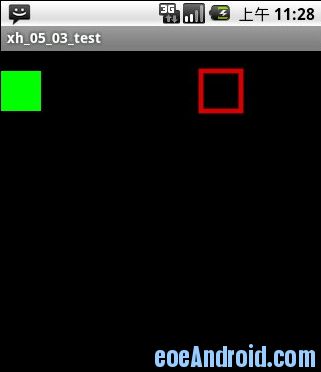
package eoe.Demo;
import android.content.Context;
import android.graphics.Canvas;
import android.graphics.Color;
import android.graphics.Paint;
import android.util.Log;
import android.view.KeyEvent;
import android.view.MotionEvent;
import android.view.View;
public class GameView extends View implements Runnable {
public final static String TAG = "Example_05_03_GameView";
// 声明Paint对象
private Paint mPaint = null;
public GameView(Context context) {
super(context);
// 构建对象
mPaint = new Paint();
// 开启线程
new Thread(this).start();
}
@Override
protected void onDraw(Canvas canvas) {
super.onDraw(canvas);
// 设置Paint为无锯齿
mPaint.setAntiAlias(true);
// 设置Paint的颜色
mPaint.setColor(Color.RED);
mPaint.setColor(Color.BLUE);
mPaint.setColor(Color.YELLOW);
mPaint.setColor(Color.GREEN);
// 同样是设置颜色
mPaint.setColor(Color.rgb(255, 0, 0));
// 提取颜色
Color.red(0xcccccc);
Color.green(0xcccccc);
// 设置paint的颜色和Alpha值(a,r,g,b)
mPaint.setAlpha(220);
// 这里可以设置为另外一个paint对象
// mPaint.set(new Paint());
// 设置字体的尺寸
mPaint.setTextSize(14);
// 设置paint的风格为“空心”
// 当然也可以设置为"实心"(Paint.Style.FILL)
mPaint.setStyle(Paint.Style.STROKE);
// 设置“空心”的外框的宽度
mPaint.setStrokeWidth(5);
// 得到Paint的一些属性 颜色、Alpha值、外框的宽度、字体尺寸
Log.i("TAG", "paint Color------>" + mPaint.getColor());
Log.i(TAG, "paint Alpha------->" + mPaint.getAlpha());
Log.i("TAG", "paint StrokeWidth--------->" + mPaint.getStrokeWidth());
Log.i("TAG", "paint TextSize----------->" + mPaint.getTextSize());
// 绘制一空心个矩形
canvas.drawRect((320 - 80), 20, (320 - 80) / 2 + 80, 20 + 40, mPaint);
// 设置风格为实心
mPaint.setStyle(Paint.Style.FILL);
mPaint.setColor(Color.GREEN);
// 绘制绿色实心矩形
canvas.drawRect(0, 20, 40, 20 + 40, mPaint);
}
// 触笔事件
public boolean onTouchEvent(MotionEvent event) {
return true;
}
// 按键按下事件
public boolean onKeyDown(int keyCode, KeyEvent event) {
return true;
}
// 按键弹起事件
public boolean onKeyUp(int keyCode, KeyEvent event) {
return true;
}
public boolean onKeyMultiple(int KeyCode, int repeatCount, KeyEvent event) {
return true;
}
@Override
public void run() {
while (!Thread.currentThread().isInterrupted()) {
try {
Thread.sleep(100);
} catch (Exception e) {
Thread.currentThread().interrupt();
}
// 更新界面
postInvalidate();
}
}
}
package eoe.Demo;
import android.app.Activity;
import android.os.Bundle;
public class Activity01 extends Activity {
/** Called when the activity is first created. */
private GameView mGameView;
@Override
public void onCreate(Bundle savedInstanceState) {
super.onCreate(savedInstanceState);
setContentView(R.layout.main);
mGameView = new GameView(this);
setContentView(mGameView);
}
}